Τι είναι το Gboard και γιατί είναι ανώτερο από άλλα πληκτρολόγια
Για χρόνια, το Android(Android) υπήρχε με ένα βασικό, προεπιλεγμένο πληκτρολόγιο. Αλλά το 2016, η Google κυκλοφόρησε με το δικό της πληκτρολόγιο, με την κατάλληλη ονομασία, το Gboard . Έγινε το προεπιλεγμένο πληκτρολόγιο για κινητές συσκευές Stock Android και ο καθένας μπορούσε να το εγκαταστήσει από το Play Store . Προς το παρόν, το Gboard(Gboard) είναι εγκατεστημένο μόνο σε περισσότερες από ένα δισεκατομμύριο συσκευές Android .
Υπάρχει επίσης μια έκδοση iOS που έχει πολύ περισσότερες δυνατότητες από το stock πληκτρολόγιο iOS (αλλά για αυτό το άρθρο, θα επικεντρωθούμε στο πληκτρολόγιο Android ). Τα πάντα, από την πληκτρολόγηση με χειρονομία μέχρι την προσαρμογή του πληκτρολογίου είναι εδώ. Για να μην αναφέρουμε μια πλήρως ανεπτυγμένη μηχανή αναζήτησης Google μέσα στο πληκτρολόγιό σας. (Google)Τι είναι όμως το Gboard και γιατί το Gboard είναι ανώτερο από άλλα πληκτρολόγια; Ας ΡΙΞΟΥΜΕ μια ΜΑΤΙΑ.
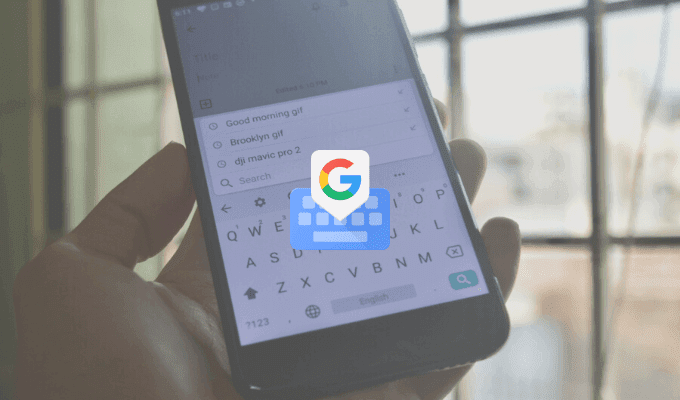
Τι είναι το Gboard;(What is Gboard?)
Περιέργως, το Gboard(Gboard) είναι πληκτρολόγιο πρώτου και τρίτου κατασκευαστή. Μπορεί να το έχετε προεγκατεστημένο στο smartphone Android ή μπορείτε επίσης να το εγκαταστήσετε από το Play Store(the Play Store) .
Το Gboard(Gboard) είναι επίσης διαθέσιμο ως πληκτρολόγιο τρίτου κατασκευαστή για χρήστες iPhone (δεν έχει πολλές δυνατότητες σε σύγκριση με την έκδοση Android , αλλά η βασική εμπειρία είναι η ίδια). Αν και οι χρήστες iPhone πρέπει να μεταβούν στην εφαρμογή Ρυθμίσεις(Settings) για να ενεργοποιήσουν το πληκτρολόγιο, αξίζει τον κόπο να χρησιμοποιήσουν το Gboard(Gboard) .
Λήψη(Download) : Gboard ( iOS , Android )
Αναζήτηση στο Google από το Gboard(Search Google From Gboard)
Αυτό είναι το χαρακτηριστικό που κανένα άλλο πληκτρολόγιο δεν έχει. Μια μίνι λειτουργία αναζήτησης Google(Google search) ακριβώς μέσα στο πληκτρολόγιό σας. Στην εφαρμογή iPhone, θα βρείτε το εικονίδιο G στη δεξιά πλευρά της γραμμής εργαλείων. Στην εφαρμογή Android , η λειτουργία Αναζήτηση(Search) βρίσκεται στο μενού, αλλά μπορείτε να τη σύρετε και στη γραμμή εργαλείων.
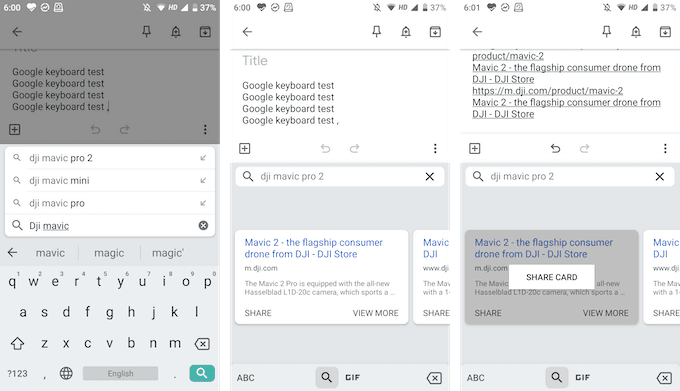
Χρησιμοποιώντας την Αναζήτηση Google(Google Search) , μπορείτε να αναζητήσετε οτιδήποτε στον ιστό. Θα βρείτε αποτελέσματα αναζήτησης στην ίδια την προβολή πληκτρολογίου και μπορείτε να πατήσετε σε ένα αποτέλεσμα για να το επικολλήσετε αμέσως στο πλαίσιο κειμένου.
Αυτό είναι εξαιρετικά βολικό όταν βρίσκεστε σε μια ομαδική συνομιλία και πρέπει να βρείτε και να μοιραστείτε έναν σύνδεσμο (δεν χρειάζεται πλέον να μεταβείτε και να βγείτε από το πρόγραμμα περιήγησης).
Μοιραστείτε GIF και Emojis(Share GIFs And Emojis)
Δεν χρειάζεται να εγκαταστήσετε άλλο εξειδικευμένο πληκτρολόγιο GIF . Μπορείτε να αναζητήσετε και να βρείτε GIF(GIFs) (καθώς και emoji), απευθείας στο Gboard . Από το πληκτρολόγιο, πατήστε το εικονίδιο Emoji και μετά μεταβείτε στην ενότητα (Emoji)GIF .

Εδώ μπορείτε να αναζητήσετε οποιοδήποτε GIF από την τεράστια βιβλιοθήκη της Google. Απλώς(Just) πατήστε σε ένα GIF για να το στείλετε στη συνομιλία.
Και υπάρχουν και αυτοκόλλητα Gboard(And There Are Gboard Stickers Too)
Η Google(Google) έχει πλέον προσθέσει υποστήριξη και για αυτοκόλλητα. Στην ίδια ενότητα Emoji , θα βρείτε μια νέα καρτέλα για αυτοκόλλητα. Μπορείτε να εξερευνήσετε διαθέσιμα αυτοκόλλητα και μπορείτε επίσης να προσθέσετε περισσότερα αυτοκόλλητα από το κατάστημα. Το Gboard (Gboard) υποστηρίζει Bitmoji(supports Bitmoji) , ώστε να μπορείτε να δημιουργείτε και να προσθέτετε τα δικά σας αυτοκόλλητα ή emoji(or emojis) , απευθείας από το πληκτρολόγιο!
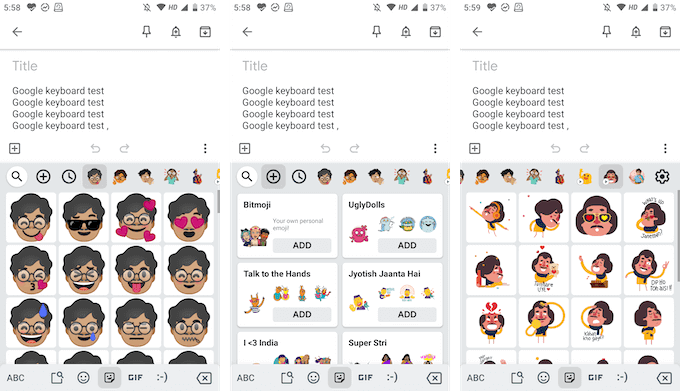
Σύρετε για να πληκτρολογήσετε(Swipe To Type)
Το Swype ήταν η πρώτη εφαρμογή που εισήγαγε την πληκτρολόγηση με χειρονομία, αλλά τώρα είναι διαθέσιμη σε πολλά μεγάλα πληκτρολόγια τρίτων(major third-party) και προεπιλεγμένα. Και το Gboard(Gboard) δεν αποτελεί εξαίρεση. Θα έχετε μια γρήγορη εμπειρία πληκτρολόγησης με χειρονομίες, όπου μπορείτε απλά να σύρετε το δάχτυλό σας πάνω από τα γράμματα για να σχηματίσετε λέξεις.
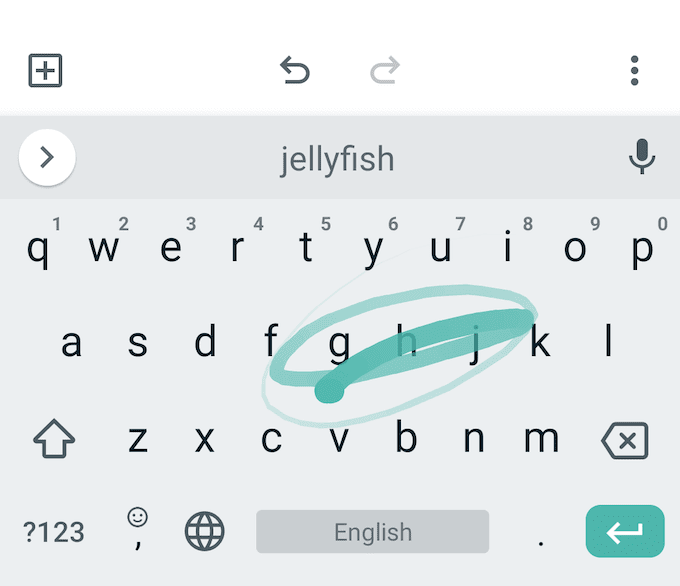
Ο μηχανισμός πρόβλεψης της Google είναι αρκετά καλός εδώ, επομένως, ακόμα κι αν ξεγελαστείτε λίγο, το Gboard(Gboard) θα εξακολουθεί να προτείνει τη σωστή λέξη (εάν όχι, μπορείτε πάντα να χρησιμοποιείτε τη γραμμή προτάσεων για γρήγορη εναλλαγή σε μια σχετική λέξη).
Γρήγορη επιλογή και διαγραφή κειμένου(Quickly Select And Delete Text)
Η Google(Google) έχει πλέον προσθέσει μικρότερες χειρονομίες επιλογής κειμένου που συνήθως βρίσκετε σε βοηθητικά πληκτρολόγια. Μπορείτε να σύρετε προς τα αριστερά ή προς τα δεξιά στο πλήκτρο Space για να μετακινήσετε γρήγορα τον κέρσορα αριστερά ή δεξιά.
Θέλετε(Want) να διαγράψετε γρήγορα μια λέξη ή μερικές λέξεις; Συνήθως, το πάτημα του πλήκτρου διαγραφής για να διαγράψετε ένα γράμμα τη φορά διαρκεί αρκετή ώρα. Στο Gboard , μπορείτε απλώς να σύρετε προς τα αριστερά από το πλήκτρο Διαγραφή(Delete) για να ξεκινήσετε να επισημαίνετε γράμματα και λέξεις. Αφού επισημάνετε τις λέξεις, απλώς σηκώστε το δάχτυλό σας από το πληκτρολόγιο για να τις διαγράψετε.
Ή χρησιμοποιήστε λειτουργίες επεξεργασίας κειμένου(Or Use Text Editing Features)
Εάν αναζητάτε περισσότερη ακρίβεια, μπορείτε να χρησιμοποιήσετε τη λειτουργία επεξεργασίας κειμένου(Text Editing) (θα τη βρείτε στο μενού από τη γραμμή εργαλείων).
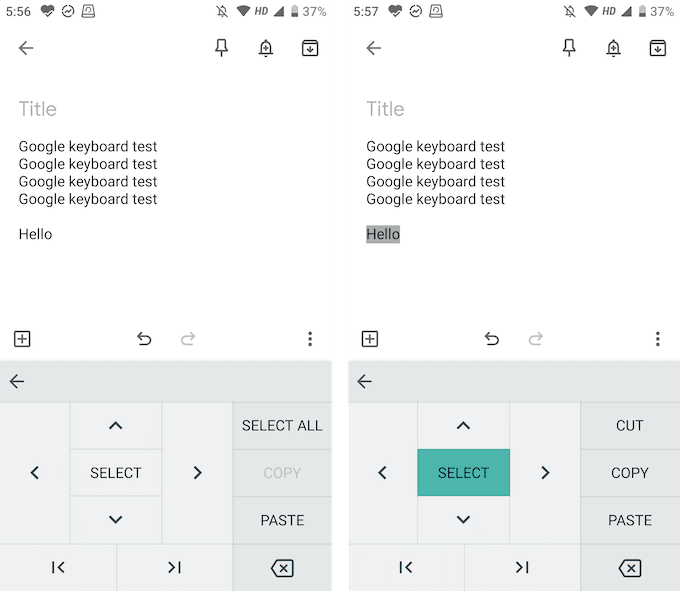
Εδώ, θα βρείτε τα πλήκτρα βέλους και για τις τέσσερις κατευθύνσεις, μια δυνατότητα επιλογής και τη δυνατότητα μετάβασης στο τέλος ή στην αρχή του κειμένου. Θα βρείτε επίσης κουμπιά για γρήγορη αντιγραφή, επικόλληση ή επιλογή όλου του κειμένου.
Πληκτρολογήστε σε πολλές γλώσσες(Type In Multiple Languages)
Το Gboard(Gboard) ενσωματώνει το Google Translate(Google Translate) στο πληκτρολόγιο. Αλλά μπορείτε να προχωρήσετε ένα βήμα παραπέρα και να χρησιμοποιήσετε πολλές γλώσσες επίσης.
- Από τη γραμμή εργαλείων, πατήστε στο εικονίδιο Gear για να ανοίξετε τις Ρυθμίσεις του Gboard.
- Εδώ, μεταβείτε στην ενότητα Γλώσσες(Languages) και πατήστε την επιλογή Προσθήκη πληκτρολογίου(Add Keyboard) .
- Τώρα επιλέξτε τη γλώσσα που θέλετε να προσθέσετε.
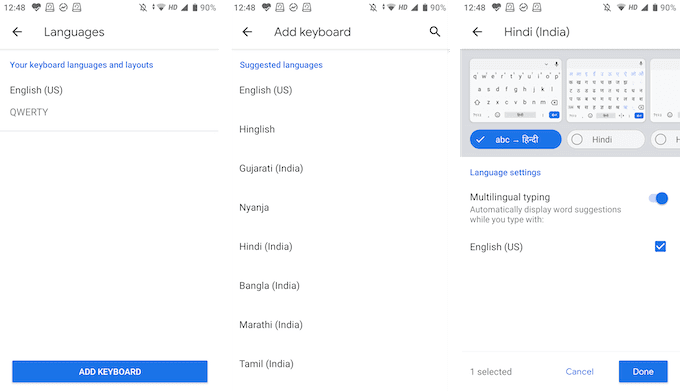
- Τώρα μπορείτε να προσαρμόσετε το πληκτρολόγιο γλώσσας. Από προεπιλογή, το Gboard επιλέγει την αγγλική έκδοση μετάφρασης, αλλά μπορείτε επίσης να επιλέξετε απευθείας το πληκτρολόγιο γλώσσας. Πατήστε το κουμπί Τέλος(Done) για να αποθηκεύσετε τις αλλαγές.
- Μόλις επιστρέψετε στο πληκτρολόγιο, πατήστε παρατεταμένα το εικονίδιο Globe για να δείτε μια λίστα με όλες τις γλώσσες. (Globe)Επιλέξτε τη γλώσσα σας για να μεταβείτε σε αυτήν.

Τύπος One-handed(Type One-Handed)
Το Gboard(Gboard) διαθέτει λειτουργία πληκτρολογίου με το ένα χέρι και επιλογή αιωρούμενου πληκτρολογίου, ώστε να μπορείτε να πληκτρολογείτε όπως θέλετε.

Στη λειτουργία αιωρούμενου πληκτρολογίου, μπορείτε να σύρετε το πληκτρολόγιο οπουδήποτε και να αλλάξετε το μέγεθός του επίσης. Η λειτουργία με το ένα χέρι σάς επιτρέπει να στερεώσετε το πληκτρολόγιο σε κάθε πλευρά της οθόνης.
Προσαρμογή στο περιεχόμενο της καρδιάς σας(Customize To Your Heart’s Content)
Το Gboard(Gboard) συνοδεύεται από μια αστρική συλλογή θεμάτων με συμπαγή χρώματα, τοπία και διαβαθμίσεις. Θα τα βρείτε στις Ρυθμίσεις(Settings) > Θέμα(Theme) . Εάν μεταβείτε στην ενότητα Προτιμήσεις(Preferences) στις Ρυθμίσεις(Settings) , θα δείτε επιλογές για την ενεργοποίηση της αριθμητικής σειράς και επίσης ένα κλειδί διακόπτη emoji.
Από την ενότητα Διάταξη(Layout) , μπορείτε να αυξήσετε το ύψος του πληκτρολογίου. Θα δείτε επίσης επιλογές για την προσαρμογή των πιέσεων πλήκτρων.
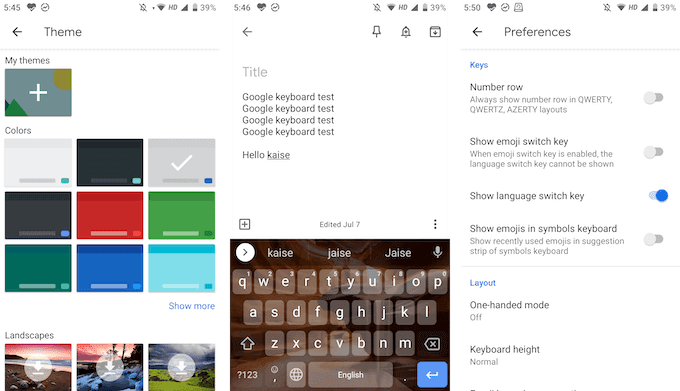
Αυτά είναι τα κορυφαία χαρακτηριστικά που κάνουν το Gboard ανώτερο από άλλα πληκτρολόγια. Υπάρχουν επίσης πολλές μικρές δυνατότητες στην εφαρμογή Gboard . Μοιραστείτε(Share) μερικές από τις αγαπημένες σας λειτουργίες του Gboard μαζί μας στα παρακάτω σχόλια!
Εάν αντιμετωπίζετε προβλήματα με το Gboard(Gboard) , ρίξτε μια ματιά στον οδηγό αντιμετώπισης προβλημάτων του Gboard(Gboard troubleshooting guide) .
Related posts
Η φόρτιση του τηλεφώνου σας κατά τη διάρκεια της νύχτας είναι κακή ιδέα;
5 καλύτερες εφαρμογές φακού για Android που είναι ασφαλείς
Γιατί το τηλέφωνό μου φορτίζει τόσο αργά; 5 Πιθανοί Λόγοι
7 καλύτερες εφαρμογές ειδήσεων για Android και iPhone
Πώς να εγκαταστήσετε τις επεκτάσεις του Chrome για επιφάνεια εργασίας στο Android
Το Google Play Store δεν πραγματοποιεί λήψη ή ενημέρωση εφαρμογών; 11 τρόποι για να διορθώσετε
8 καλύτερες εφαρμογές αναπαραγωγής βίντεο Android
6 καλύτερες εφαρμογές κιθάρας για Android
Πώς να προγραμματίσετε ένα μήνυμα κειμένου στο Android
Android Συνδέθηκε σε Wi-Fi αλλά δεν υπάρχει Διαδίκτυο; 11 Διορθώσεις που πρέπει να δοκιμάσετε
Οι 6 καλύτερες εφαρμογές παρακολούθησης στόχων για iPhone και Android
Πώς να αδειάσετε τα αρχεία του κάδου απορριμμάτων στο Android
Πώς να χρησιμοποιήσετε την εικόνα Android σε λειτουργία εικόνας
Οι 8 καλύτερες εφαρμογές Selfie για Android
Πώς να αναδημοσιεύσετε μια ιστορία στο Instagram
3 τρόποι για να αποκτήσετε έναν ανώνυμο αριθμό τηλεφώνου καυστήρα για το smartphone σας
7 καλύτερα προστατευτικά οθόνης για Android και iPhone
Πώς να αποκλείσετε τους χάκερ από το τηλέφωνό σας (Android και iPhone)
Πώς να δημιουργήσετε ένα βίντεο με χρονική καθυστέρηση στο Android
8 καλύτερες εφαρμογές για δωρεάν λήψη ταινιών στο Android (Ενημερώθηκε το 2022)
